Kui varem sai Windowsi lõikepuhvri funktsioon salvestada ainult kopeeritud teksti, kuid alates Windows 10 viimasest värskendusest 2018. aasta oktoobris saab see salvestada ka kopeeritud pilte. Põhimõtteliselt saab lõikelauale salvestada mitu kopeeritud teksti ja pilti. See toob kaasa lõikepuhvri ajaloo ülekoormuse ja teie konfidentsiaalsete andmete avalikustamise. Konfidentsiaalsete andmete privaatsuse säilitamiseks võite lõikelaua ajaloo välja lülitada. Kuidas? Vaatame.
Siit saate teada, kuidas saate lõikepuhvri ajaloo Windows 10-s keelata.
Lahendus 1. Lülitage lõikepuhvri ajalugu sätete paanilt välja
Samm 1 - Navigeerige arvutis nupule Start, klõpsake sellel menüü avamiseks. Leidke Seaded valik Võimsus nuppu ja klõpsake sellel Seaded rakendus.
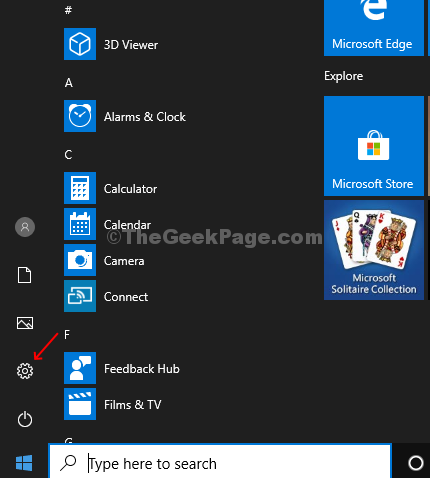
2. samm - Leidke valikute loendist Süsteem ja klõpsake seda.

3. samm - Kerige vasakult vasakult paanilt suvandi Lõikelaud leidmiseks. Paani paremalt küljelt leiate suvandi Lõikelaua ajalugu, mis on vaikimisi sisse lülitatud. Lõikepuhvri ajaloo funktsiooni keelamiseks lülitage see välja.
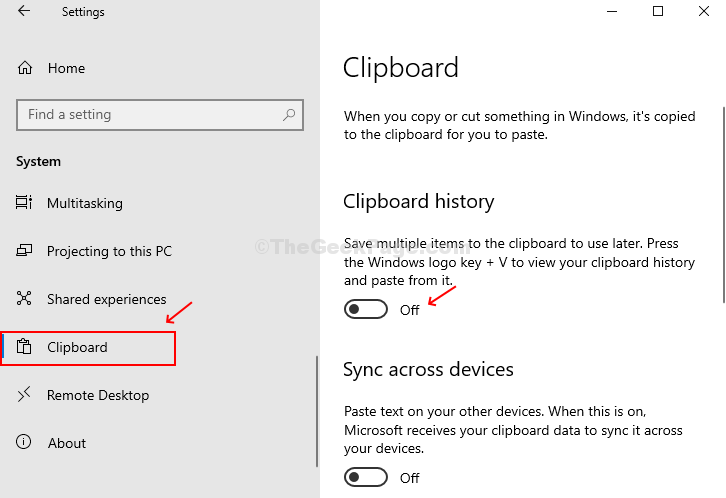
Lahendus 2. Lülitage registriredaktorist lõikelaua ajalugu välja
Samm 1 - Vajutage Windows + R käivituskasti avamiseks klaviatuuril sisestage Regedit ja tabas Okei registriredaktori akna avamiseks.

2. samm - Kopeerige ja kleepige allolev tee registriredaktori alla, et navigeerida süsteemi aknasse.
HKEY_LOCAL_MACHINE \ SOFTWARE \ Policies \ Microsoft \ Windows \ System
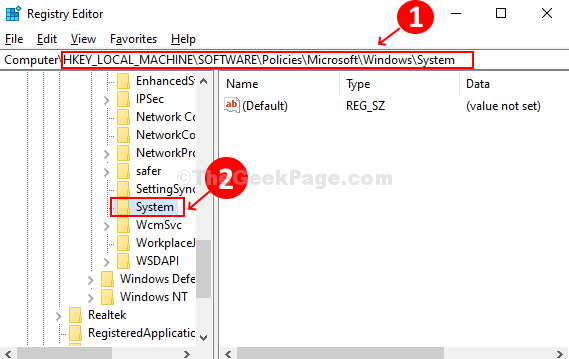 3. samm - Paremklõpsake akna paremas servas oleval tühjal alal, klõpsake nuppu Uus> DWORD (32-bitine) väärtus.
3. samm - Paremklõpsake akna paremas servas oleval tühjal alal, klõpsake nuppu Uus> DWORD (32-bitine) väärtus.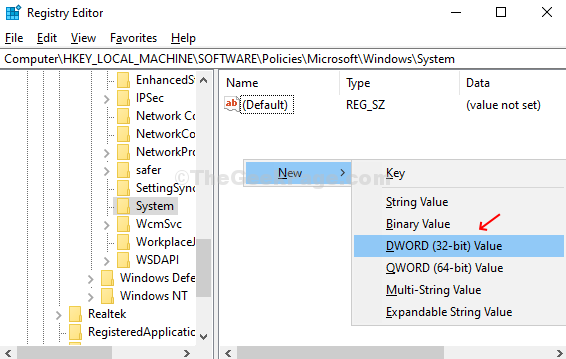
4. samm - Pange vastloodud DWORD-väärtus nimeks AllowClipboardHistory. Topeltklõpsake seda ja muutke Väärtus väljal 0 ja vajutage Okei. See lülitab lõikepuhvri ajaloo funktsiooni välja.

Muudatuste jõustumiseks taaskäivitage arvuti. See muudatus muudab lõikepuhvri ajaloo funktsiooni jaotises Seaded hallatavaks. Selle uuesti sisselülitamiseks peate selle kustutama AllowClipboardHistory kirje registriredaktori all.


